В момента има много аудио редактори впазар, като се започне от приложения, които изпълняват само специфични функции като разделяне или присъединяване на аудио записи, до приложения като Adobe Audition и Sound Forge, които могат да бъдат използвани за извършване на широко аудио редактиране на професионално ниво. По-рано покрихме аудио редактор, наречен Wave Editor, който позволява на потребителите да правят малки аудио корекции на песен. Разработчиците на FileLab Video Editor създадоха уеб базирана услуга за редактиране на аудио, FileLab Audio Editor, което ви позволява да добавяте ефекти като Amplify, FadeIn / Fade Out, Echo, Reverb, Tempo Change и т.н. ефекти на аудио запис. Той ви позволява да генерирате паузи на тишина и сигнал, които да включите във вашата песен и да ги запишете във формати WMA, WAV и FLAC.
Приложението е много удобно за потребителя. Всички инструменти са добре групирани в отделни раздели, достъпни от лявата страна Аудио ефекти и Генериране раздели горе вляво, докато Отваряне, Ново, Отмяна, Повторно, Изрязване, Копиране в клипборда, Поставяне от клипборда, Изтриване, Отрязване и Вижте Свойства на файла бутоните се появяват горе вдясно. По подразбиране, Аудио ефекти е избран раздел, съдържащ Усилване, избледняване / избледняване, нормализиране, заглушаване, инвертиране, ограничител, автоматична корекция, ехо, ревербиране, промяна на темпото и изравнител бутони от лявата страна. Най- Генериране раздел включва опции за създаване мълчание и сигнал петна на песни и времевата линия се показва от дясната страна на основния интерфейс.
За да започнете, отворете уеб услугата във вашия браузъри инсталирайте необходимите приставки, ако бъдете подканени. Приложението изисква да влезете с акаунт в Google, Facebook или Twitter, за да използвате всичките му услуги. Кликнете отворено и изберете песен за качване в FileLab Audio Editor.

След като песента бъде качена, ще можете да го направитедобавете и редактирайте различни ефекти към него. Отворете падащите менюта, за да добавите ефекти, или кликнете върху съответните им бутони, за да уточните ефекта по-подробно, преди да го приложите към записа. Например, отворете Reverb падащо меню, за да добавите ефекти като Празна, зала, пълна публика, катедрала, арена, пещера и т.н.
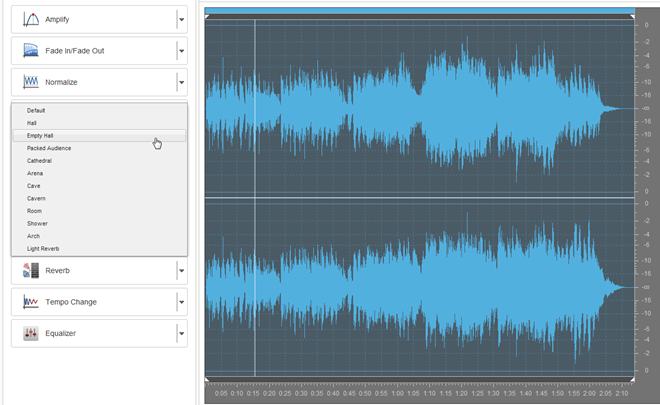
След като приключите с добавянето на ефекти, щракнете Запазване на аудио бутон в горния десен ъгъл, за да запазите готовия аудио запис. FileLab Audio Editor ви позволява да запазите записа WMA, WAV и FLAC аудио формати. Просто въведете Име на файл, папка на изхода и щракнете Направете аудио файл за да завършим процеса.
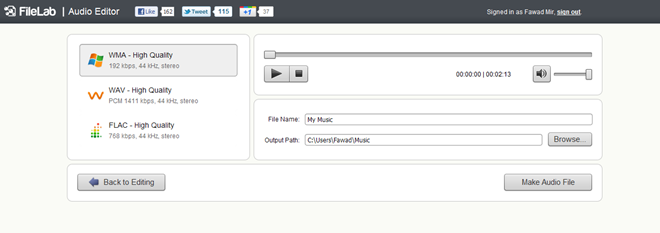
Посетете FileLab Audio Editor






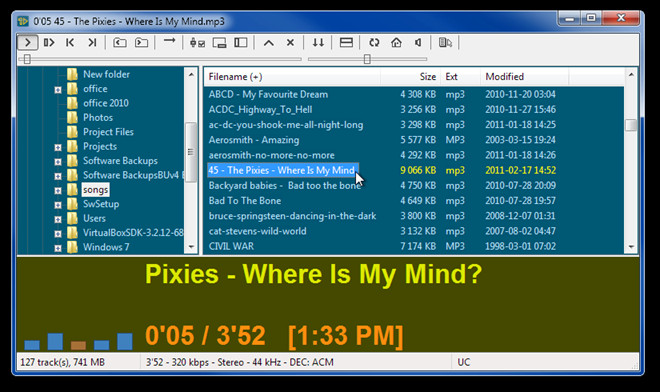






Коментари